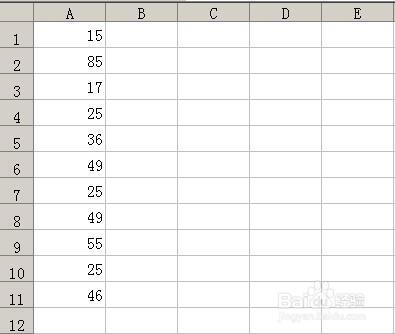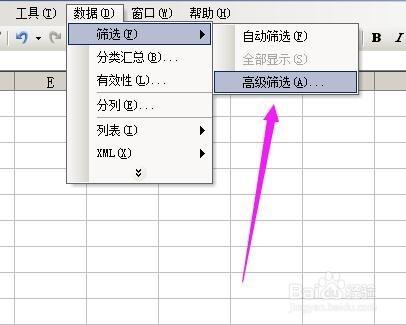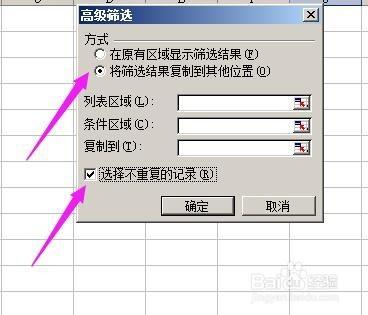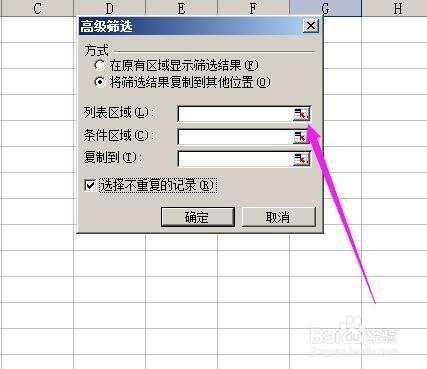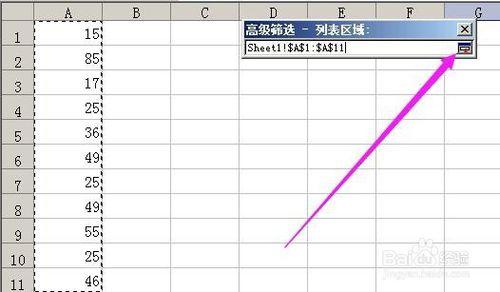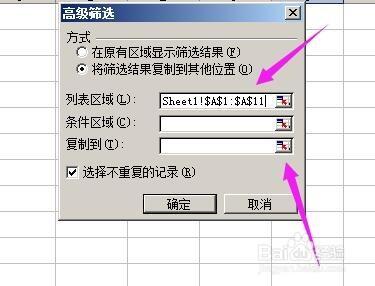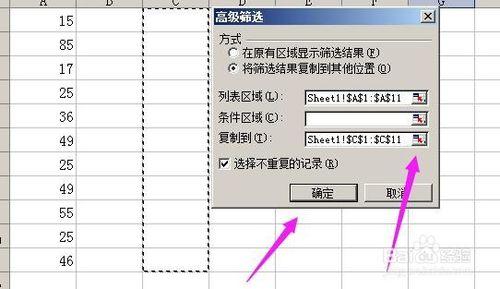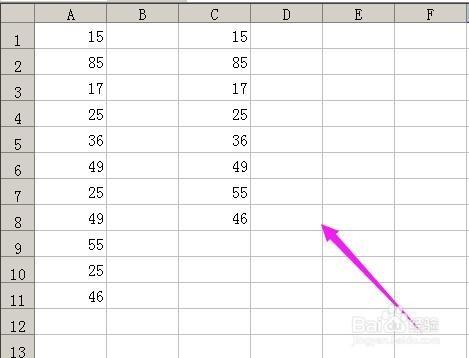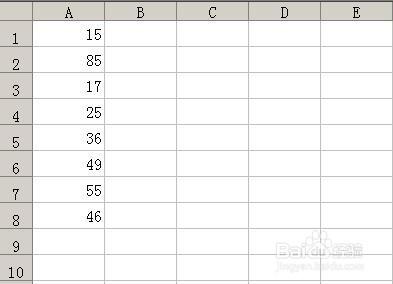excel工作表,在一列的資料中找出重複的資料並刪除,如果一個一個單元格的刪除費時費力;我們利用高階篩選,幾個動作就能把重複的大量資料找出並刪除。
工具/原料
excel
方法/步驟
小編以圖中的工作表為例演示操作步驟。
在工作表上方的選單欄中順序點:資料--篩選--高階篩選;
彈出的操作框中,在“將篩選結果複製到其他位置”前的小圓圈點下;
在“選擇不重複記錄”前面的小方框打上勾;
在“列表區域”這裡,如圖中的箭頭所指的位置點下。
游標在表格的A1至A11單元格從上而下的拖動,把A1至A11單元選中,然後,在圖中箭頭所指的位置點下;
操作框內的“列表區域”的編輯框即填上了A1至A11單元格。
同樣操作,在“複製到”這裡,游標在圖中箭頭所指的位置點下。再到表格那裡選中單元格;小編在這裡選中了C列的C1至C11單元格。
操作框裡的“複製到”側邊的編輯框也填上了C1至C11單元格。
然後點確定。在C列即顯出沒有重複的資料。
把A列和B列刪除,保留C列,C列自動變為A列。